Operačný systém Windows používa kurzor myši, známy aj ako ukazovateľ.Toto je malá šípka, ktorá sleduje pohyb touchpadu alebo myši.Tento kurzor myši sa však líši od toho, čo vidíte vo väčšine aplikácií na spracovanie textu, ako je napríklad Microsoft Word.
V tomto článku vysvetlíme, ako zmeniť veľkosť a farbu textového kurzora v programe Microsoft Word.
Rôzne kurzory používané vo Worde
Pri práci s dokumentmi programu Word môžete nájsť nasledujúce typy kurzorov:
- Kurzor šípky – Toto je systémový kurzor myši a vyzerá rovnako ako nastavenie kurzora myši.Ako zmeniť farbu a veľkosť tohto kurzora myši sa dozviete v našom predchádzajúcom článku.
- Výber textu – Toto je tiež kurzor myši, ale zobrazí sa iba vtedy, keď presuniete ukazovateľ nad oblasť zadávania textu.Toto sa nazýva kurzor „výberu textu“ a túto ikonu môžete zmeniť pomocou nastavení ukazovateľa myši.
- Textový kurzor – Ide o tenkú čiaru, ktorá bliká v oblasti textu a posúva sa dopredu, keď začnete písať.Všimnite si, že tento textový kurzor zostane na rovnakom mieste, aj keď presuniete myš na iné miesto v dokumente bez kliknutia.
- Šípka späť – táto šípka sa zobrazí, keď presuniete ukazovateľ do oblasti ľavého okraja dokumentu.Kliknutím na šípku dozadu vyberiete riadky a ťahaním môžete vybrať viacero riadkov.Tento kurzor zostáva rovnaký a nemení sa s kurzorom myši ani textovým kurzorom.
Zmeňte textový kurzor v programe Word
Vo Worde môžete zmeniť farbu, veľkosť a hrúbku textového kurzora.Najprv stlačte „Win + I“, aby ste otvorili aplikáciu Nastavenia systému Windows.Prejdite na možnosť „Dostupnosť“ a kliknite na možnosť „Textový kurzor“.Tu si môžete zobraziť ukážku textového kurzora a prispôsobiť si ho podľa vlastného uváženia.
Povoliť indikátor textového kurzora
Prvou možnosťou je povoliť „Indikátor textového kurzora“, ktorý je predvolene vypnutý.Toto je indikátor, ktorý sa zobrazuje v hornej a dolnej časti ikony blikajúceho kurzora.
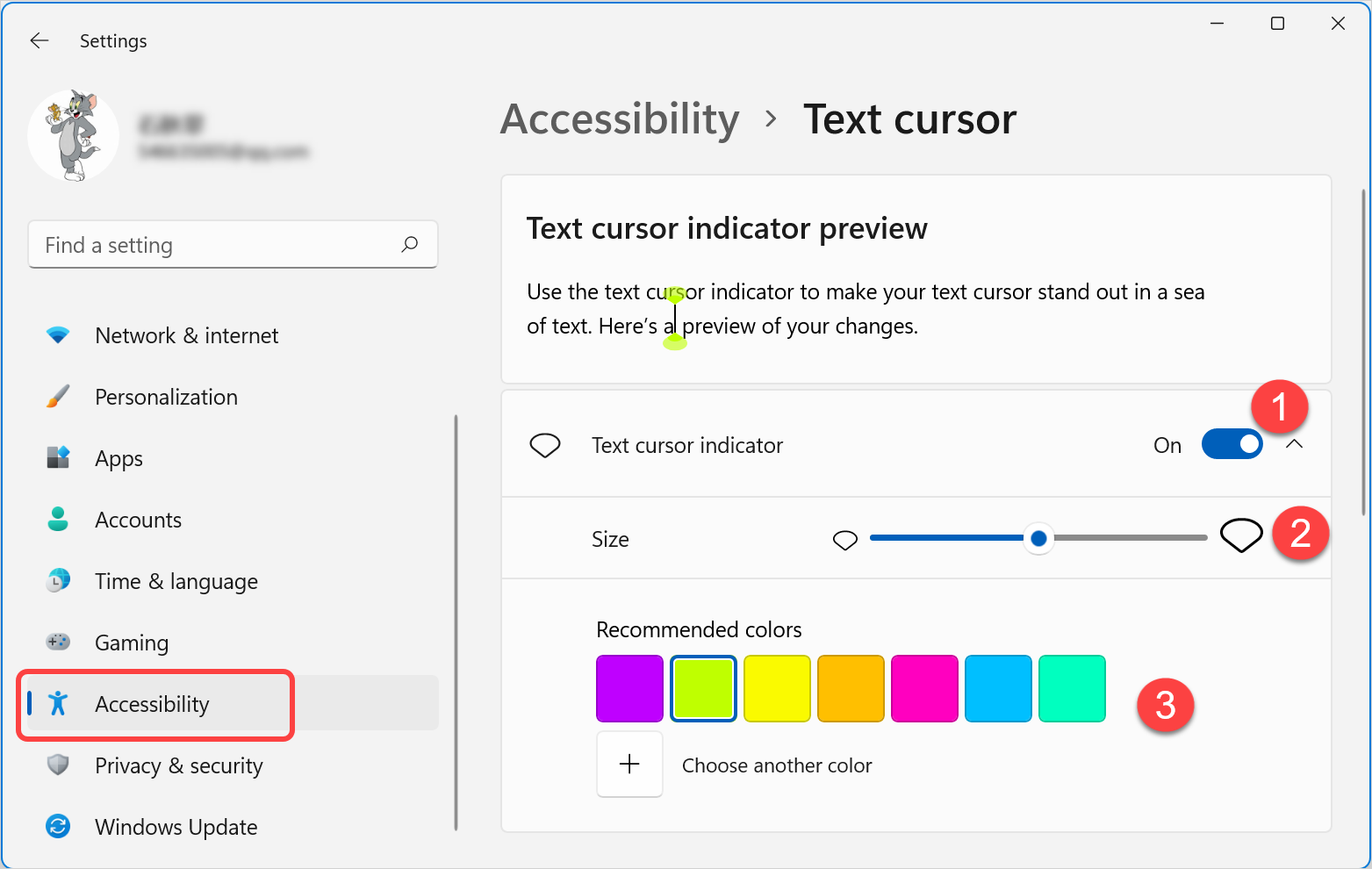
Povolenie indikátora označí textový kurzor, ako je znázornené na obrázku nižšie.
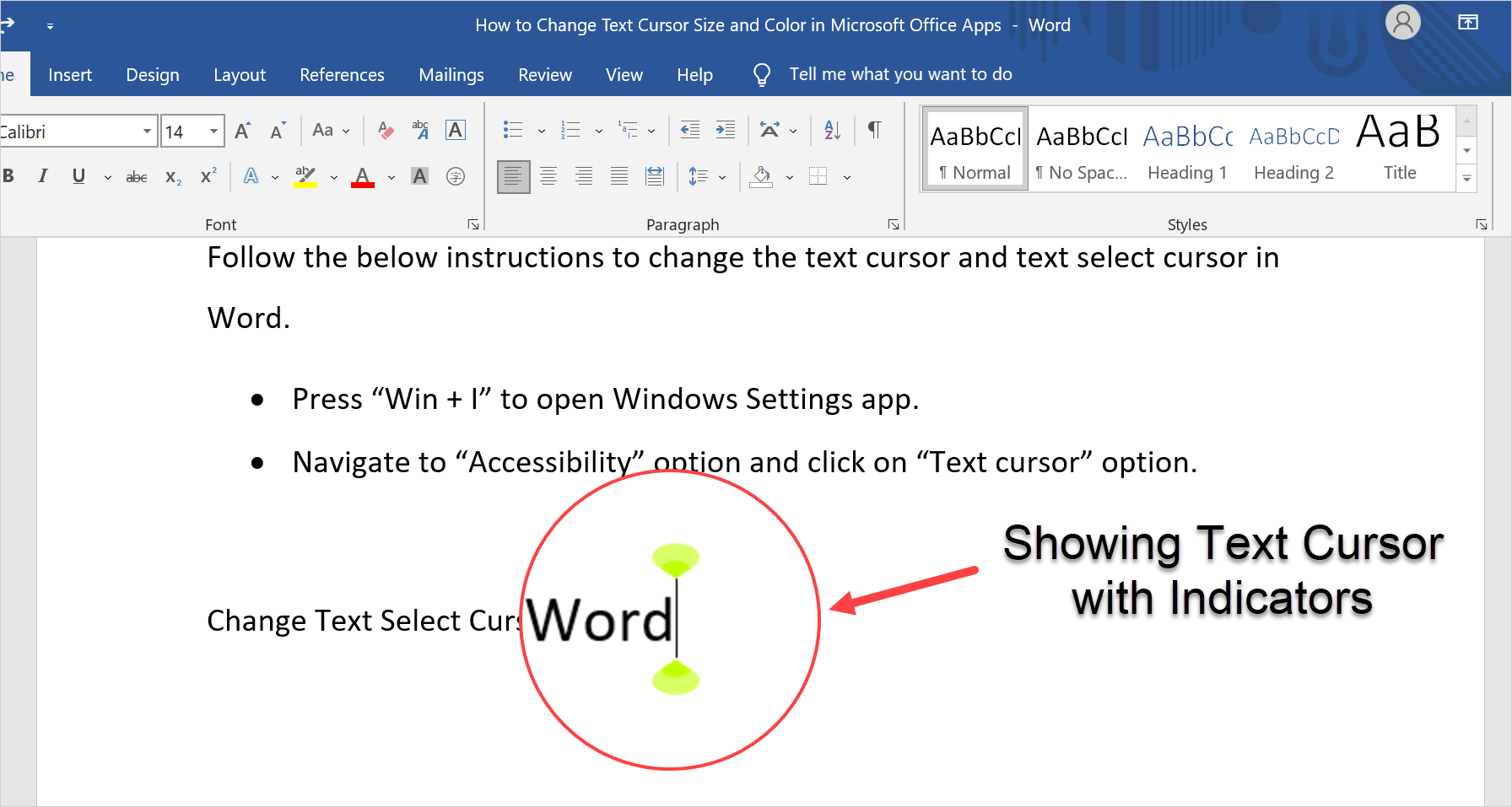
Veľkosť indikátora môžete zmeniť jednoduchým potiahnutím posúvača do požadovanej polohy.Nakoniec môžete zmeniť farbu indikátora výberom z odporúčaných farieb alebo kliknutím na ikonu + a vybrať si vlastnú farbu podľa vlastného výberu.
Zmeňte veľkosť textového kurzora
Posuňte sa trochu nadol na stránke nastavení a nájdite časť „Hmotnosť textového kurzora“.Potiahnutím posúvača do požadovanej polohy zväčšíte hrúbku kurzora.Môžete tiež vidieť okamžitý náhľad bez zobrazenia dokumentu.
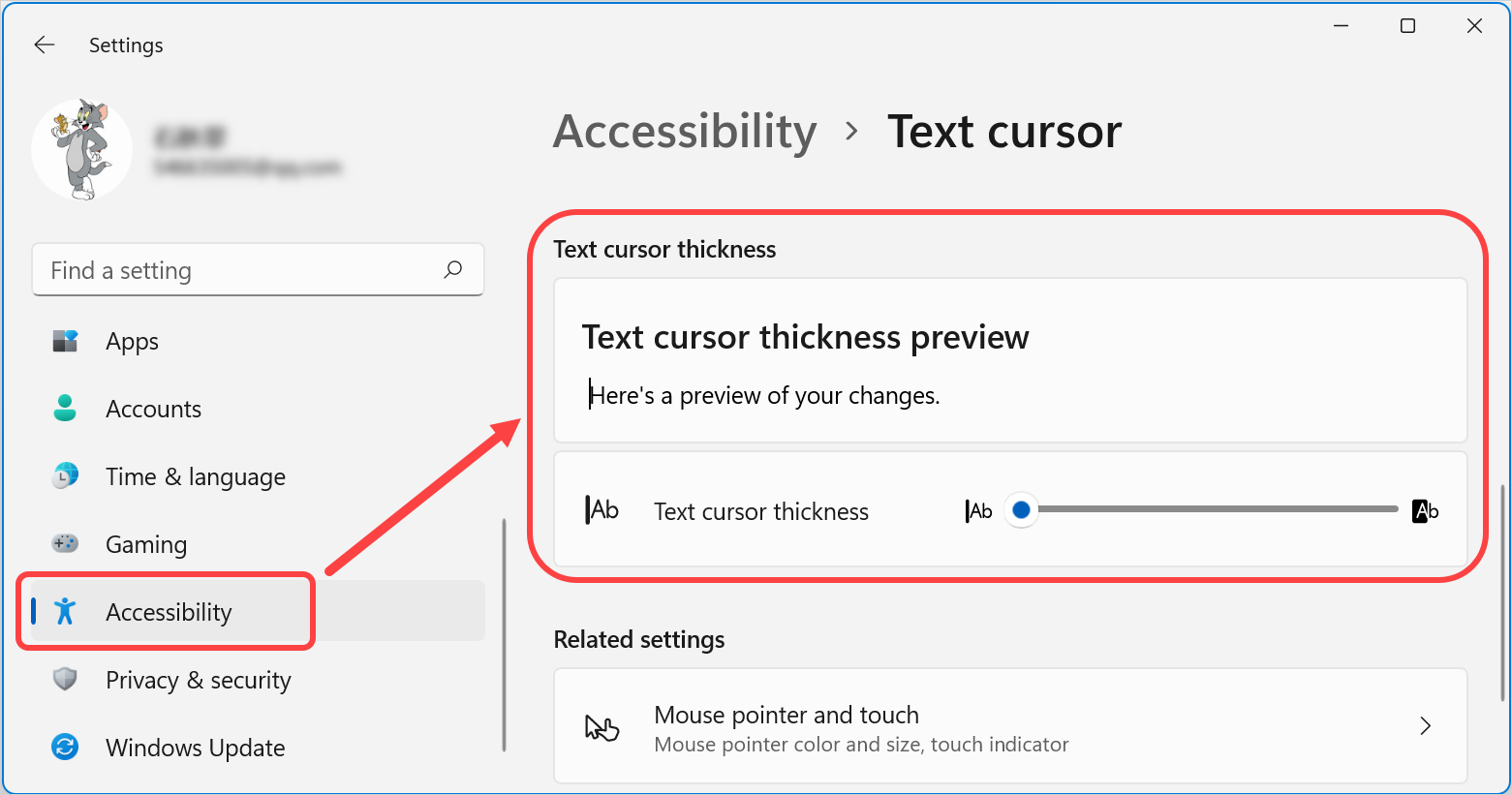
Zmeňte kurzor výberu textu v programe Word
Ako už bolo spomenuté, ikonu kurzora na výber textu môžete zmeniť v dialógovom okne Vlastnosti ukazovateľa myši.Nastavenia ukazovateľa myši môžete otvoriť v časti Prispôsobenie > Témy > Kurzor myši v aplikácii Nastavenia systému Windows.Ak však chcete zmeniť farbu a veľkosť, prejdite do časti Prístupnosť > Ukazovateľ myši a dotyk v aplikácii Nastavenia systému Windows.
Štýl ukazovateľa myši môžete zmeniť na bielu, čiernu, inverznú alebo vlastnú farbu.Okrem toho môžete posúvaním posúvača zväčšiť veľkosť ukazovateľa výberu textu.Ak používate dotykovú obrazovku, dotykový indikátor môžete zväčšiť.
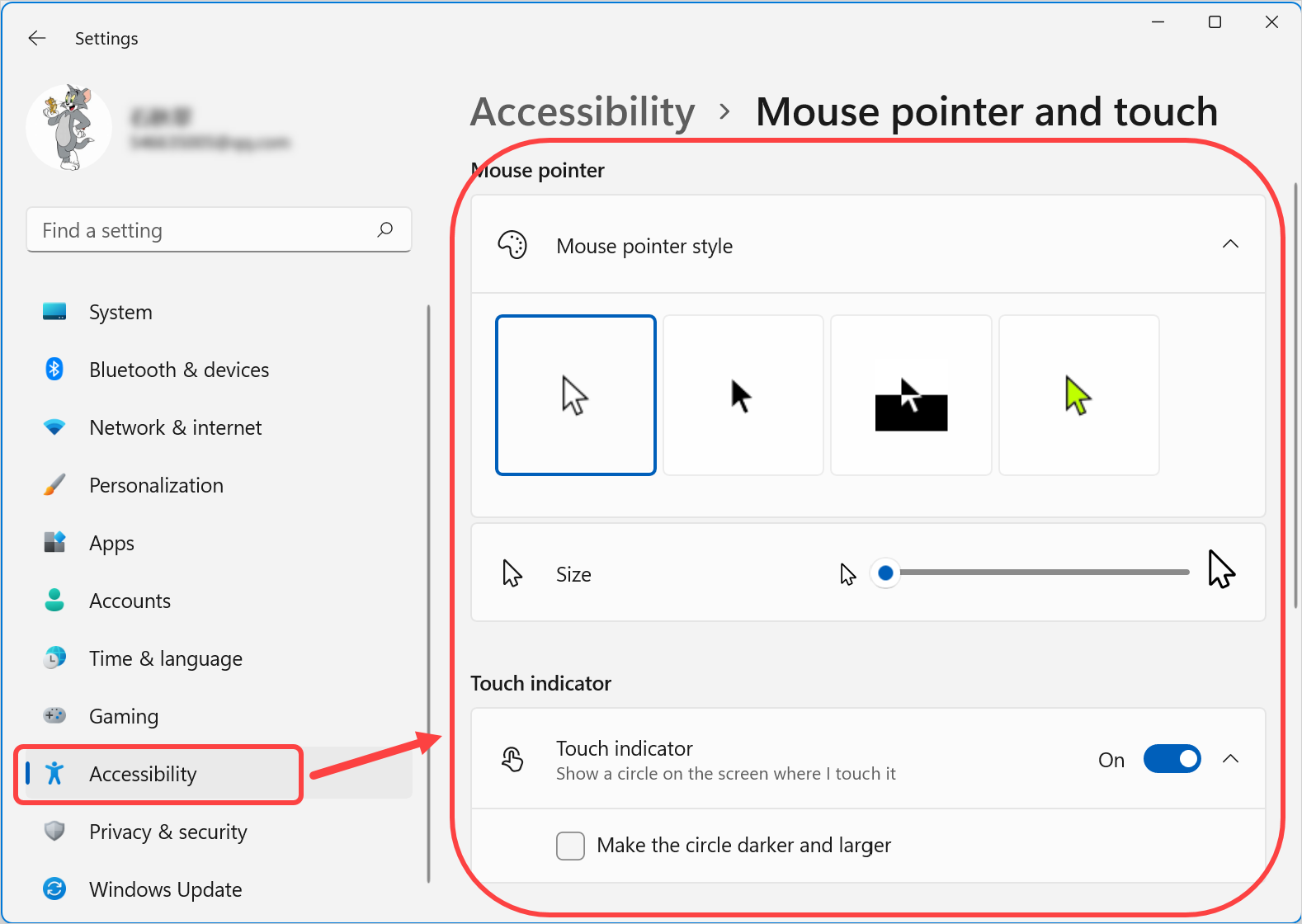
V dokumente programu Word to vyzerá takto.
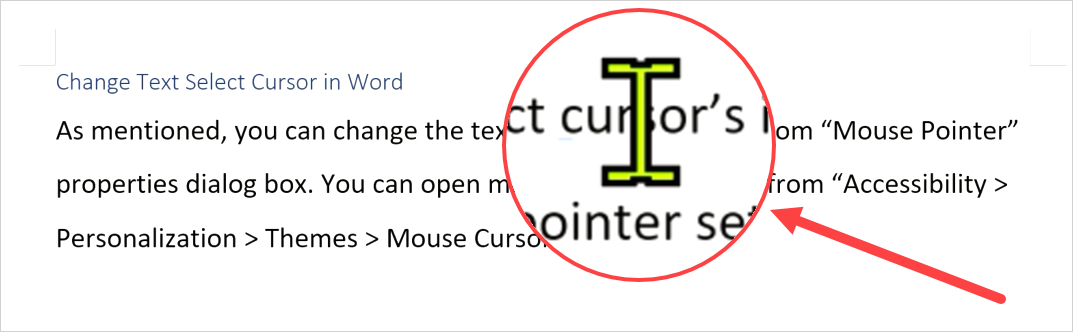
Poznámky
Zatiaľ čo nastavenie textového kurzora pomáha ľahko vizuálne umiestniť textový kurzor, zobrazuje sa vo všetkých aplikáciách, ktoré majú textovú oblasť.Indikátory uvidíte aj vtedy, keď použijete Windows Search na vyhľadávanie a zadávanie názvu súboru.Ak teda nemáte problém so zrakom vidieť kurzor, môžete sa ľahko nahnevať.To je dôvod, prečo spoločnosť Microsoft predvolene zakázala túto možnosť v systéme Windows.
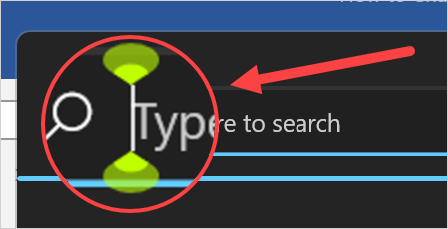
Podobne nastavenie kurzora výberu textu ovplyvňuje predvolenú ikonu šípky kurzora myši.Preto je potrebné použiť nominálnu veľkosť pre textový kurzor a kurzor pre výber textu, aby vyzeral primerane a neprekážal pri používaní iných aplikácií.

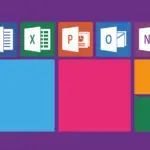

![Najčastejšie používané funkcie v programe Microsoft Excel [potrebujete vedieť] Najčastejšie používané funkcie v programe Microsoft Excel [potrebujete vedieť]](https://infoacetech.net/wp-content/uploads/2021/09/Microsoft-Excel-%E4%B8%AD%E6%9C%80%E5%B8%B8%E7%94%A8%E7%9A%84%E5%87%BD%E6%95%B8-150x150.png)









